Treść
- 1 Wprowadzenie Dlaczego potrzebujemy nowych czcionek?
- 2 Szukasz właściwej czcionki
- 3 Instalowanie czcionki w Photoshopie cs6
- 4 Rozwiązywanie podstawowych problemów z czcionkami
- 5 Jak zrobić piękną czcionkę w Adobe Photoshop CS4?
- 6 Podsumujmy
Wprowadzenie Dlaczego potrzebujemy nowych czcionek?
Wydaje się, że jeśli przyszedłeś na tę stronę, szukając odpowiedzi na swoje pytanie (jak zainstalować czcionki w Photoshopie), dlaczego mówisz o tym, dlaczego potrzebujemy nowych czcionek? Ale są ludzie, którzy przypadkowo trafili na tę stronę i dla nich ta informacja może być przydatna i interesująca. Tak więc użytkownicy umieszczają czcionki innych firm z kilku powodów:
- Nie są zadowoleni z wbudowanej kolekcji czcionek na komputerze.
- Wśród preinstalowanych nie ma czcionki.
- Nowe style dają powiew powietrza dla kreatywności. Mogą dać wyobrażenie o przyszłości projektu (na przykład wizytówki lub baneru).

Uczynienie naszych napisów i tekstów bardziej stylowymi.
Możesz pomyśleć, że na twoim komputerze jest tyle wstępnie zainstalowanych czcionek, dlaczego ludzie potrzebują więcej? Ale po kilku zleceniach (jeśli jesteś projektantem lub pracujesz w obszarze, w którym musisz tworzyć projekty od czasu do czasu), zdasz sobie sprawę, że bardzo często pliki te nie pasują do koncepcji projektu końcowego produktu.Jeśli klient chce odręcznego tekstu w ramce, a nie masz go na swoim komputerze, będziesz musiał szaleńczo przeszukiwać Internet pod kątem potrzebnej czcionki. Jakie będzie twoje zdziwienie, gdy, wydawałoby się, pobrałeś dokładnie ten sam odręczny widok, a klient powie: nie, nie potrzebuję tego. W rzeczywistości takie proste pytanie: jak załadować czcionkę do Photoshopa, może pociągać za sobą wiele pod-pytań, które rozważymy dzisiaj.
Szukasz właściwej czcionki
Więc skąd ludzie mają piękne czcionki do swoich projektów? Nie uwierzysz, ale w tym samym Internecie! Teraz możesz znaleźć prawie wszystko w globalnej sieci. Przynajmniej z pomocą World Wide Web możesz znaleźć ten artykuł. Oznacza to, że potrzebujesz prostej przeglądarki i wyszukiwarki. W polu wyszukiwania napisz "Pobierz czcionki". Teraz, na stronach innych firm, pobierz dowolne style listów, które chcesz na swoim komputerze.
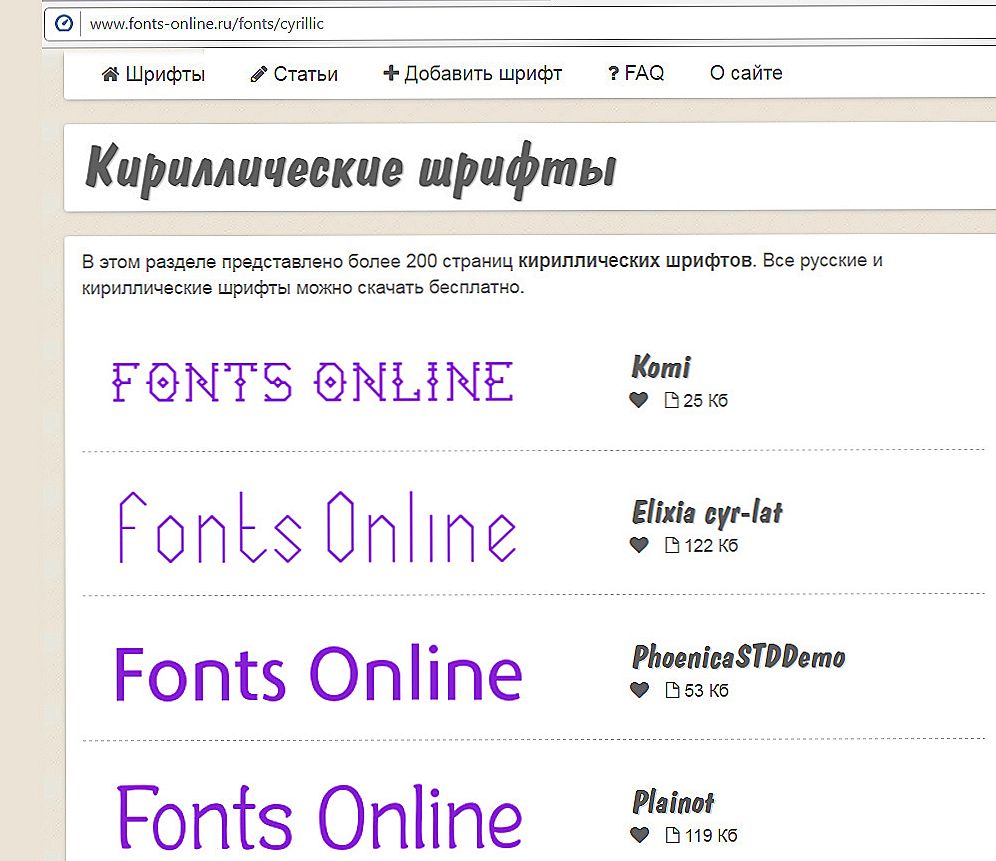
W internecie dostępne są zarówno bezpłatne, jak i płatne opcje.
Pamiętaj, że niektóre z nich obsługują tylko język angielski lub tylko rosyjski. Dla pierwszego przypadku będzie to kategoria łacińska, a dla drugiej będzie to cyrylica.Musisz więc zrozumieć, że plik łaciński, którego nie możesz pisać po rosyjsku. I odwrotnie: angielskie słowa nie będą pisane cyrylicą. Ale są też takie, które obsługują oba formaty zapisu. Dlatego uważaj na tym etapie, aby później nie było żadnych nieporozumień ani pytań.
Instalowanie czcionki w Photoshopie cs6
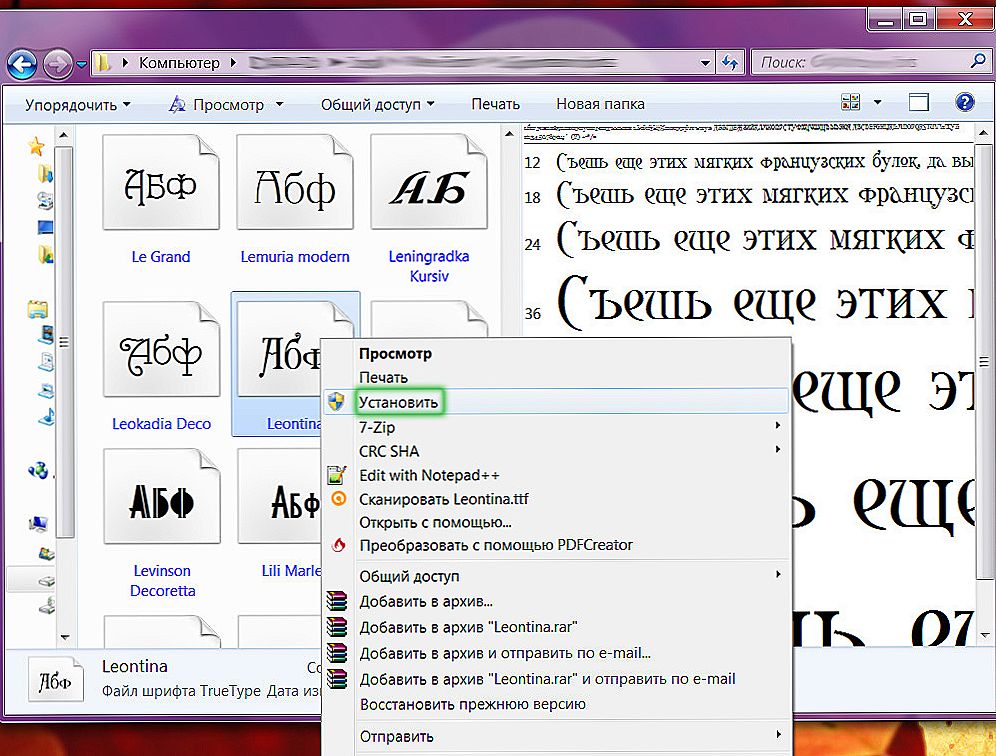
Możesz także wybrać grupę plików i kliknąć prawym przyciskiem myszy.
W rzeczywistości nie trzeba dodawać czcionek do Photoshopa oddzielnie. Sam program skanuje pliki zainstalowane na komputerze i wyświetla je w swojej kolekcji. Jeśli myślisz logicznie, możesz zrozumieć, że wszystko sprowadzało się do pobierania i instalowania ich w środowisku komputera lub laptopa. Przejdźmy do samego działania:
- Otwórz folder z pobranymi czcionkami. Jeśli ich brakuje, możesz zainstalować je po kolei, klikając prawym przyciskiem myszy i wybierając element "Zainstaluj". Zrobione!
- Jeśli jest ich kilka i instalujesz je w poprzedni sposób przez długi czas, powinieneś wybrać je lewym przyciskiem myszy (lub klawiszem Shift, Ctrl). Następnie kliknij prawym przyciskiem myszy i wybierz "Wytnij".
- Następnie przejdź do folderu z czcionkami systemowymi, znajdującymi się na dysku z zainstalowanym systemem (domyślnie takim dyskiem jest dysk C).
- W pustym polu tego folderu kliknij prawy przycisk myszy i wybierz "Wklej".
- Teraz wiesz, jak zainstalować czcionkę w Photoshopie.
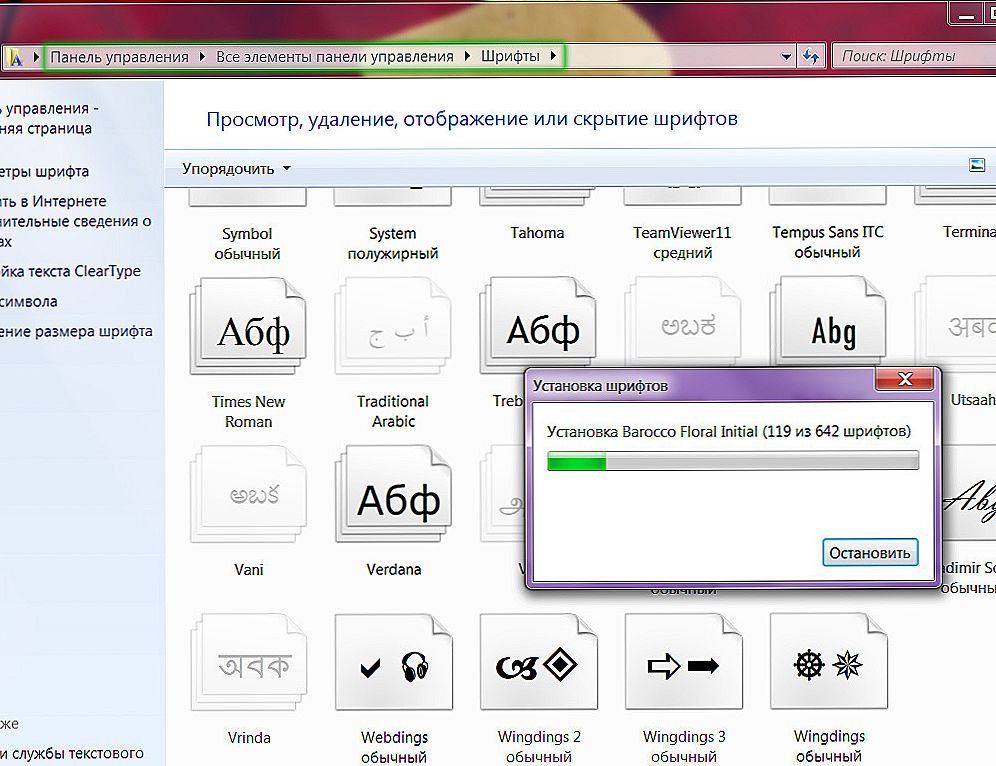
Używana jest sekcja "Czcionki" panelu.
Rozwiązywanie podstawowych problemów z czcionkami
- Gdzie można znaleźć nową czcionkę? Jest w tej samej kolekcji, co główne. Znajdź i wybierz narzędzie "Tekst" w lewym okienku (ikona z dużym T). Wybierz obszar pod tekstem i napisz dowolne słowo. Teraz wybierz go lewym przyciskiem myszy i znajdź zakładkę z czcionkami na górnym panelu. Kliknij strzałkę w dół po prawej stronie nazwy i znajdź swoją. Kliknij na nią raz - i zmieni się styl słowa pisanego.
- Zamiast tekstu pojawiły się hieroglify? Ostrożnie popatrz na poparcie cyrylicy (jeśli w rosyjskim tekście pojawiło się "kryakozyabry") i na wsparcie alfabetu łacińskiego, jeśli w języku angielskim. Przeczytaj ponownie akapit "W poszukiwaniu żądanej czcionki".
- Napisany tekst nie jest wyświetlany? W takim przypadku musisz wybrać odpowiedni rozmiar. Może być za mały lub za duży dla twojego zdjęcia lub formatu obrazu. Zmień rozmiar na górnym pasku narzędzi. Ten przełącznik znajduje się obok ikony dwóch liter T.
- Czcionka nie pojawiła się w Photoshopie cs6? Uważnie przejrzyj listę czcionek w kolekcji programu. Ponieważ istnieje ogromna liczba obiektów z nazwami, po prostu nie można tego zauważyć. Jeśli go tam nie ma, otwórz Microsoft Word i sprawdź obecność tam obiektu. Jeśli nie ma stylu tekstu i tam, spróbuj ponownie zainstalować plik. Jeśli w programie Word znajduje się obiekt, ale nie w Photoshopie, jest całkiem możliwe, że Adobe nie obsługuje formatu czcionki (chociaż jest to mało prawdopodobne).
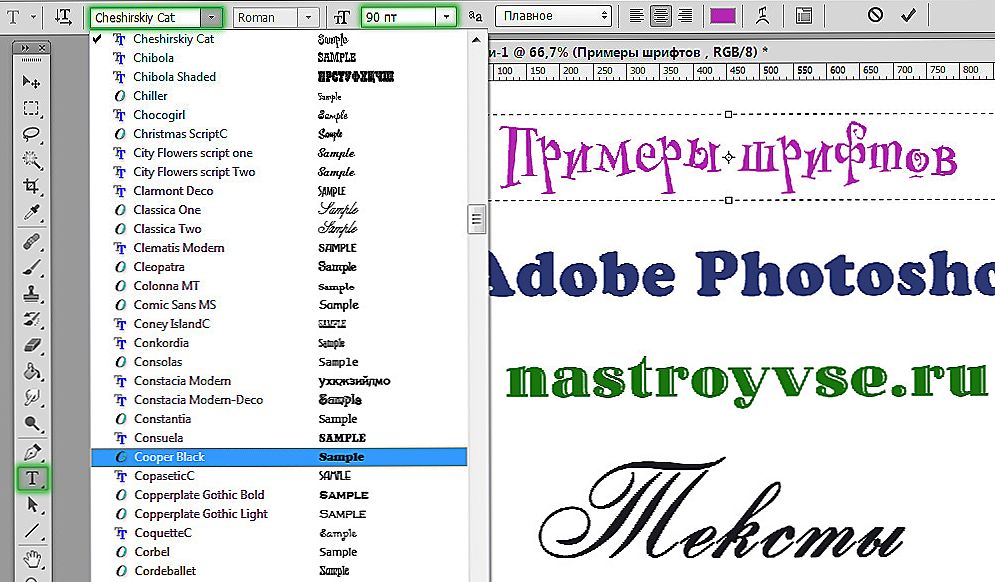
Wszystko jest proste i intuicyjne.
Jak zrobić piękną czcionkę w Adobe Photoshop CS4?
Zdarza się, że prosty tekst z nową czcionką nie wystarczy i chcesz dodać coś specjalnego do swojego napisu. Jak wspomniano powyżej, Photoshop reprezentuje nieograniczoną moc nad obrazami, a pole tekstowe nie jest wyjątkiem. Aby dodać elementarne efekty tekstowe, możesz skorzystać z niektórych funkcji programu Photoshop. W tym celu:
- Pod obszarem z warstwami znajduje się pasek narzędzi.
- Wśród nich wybierz przycisk FX i kliknij go lewym przyciskiem myszy i eksperymentuj z nowymi funkcjami. Na przykład dodaj "Cień", bez względu na to, jak zaskakująco to brzmi - cień do tekstu!

Istnieje wiele kombinacji efektów.
Możesz również utworzyć teksturę dla tekstu z dowolnego obrazu.Przede wszystkim musisz ustawić rozmiar czcionki, aby był taki, jaki będzie w przyszłości, ponieważ w ten sposób będziesz musiał zrasteryzować tekst (przekształcić go w obrazek) i nie będziesz w stanie wykonywać więcej manipulacji, jak w polu tekstowym. Twoje słowo lub fraza staną się regularnym wzorem.
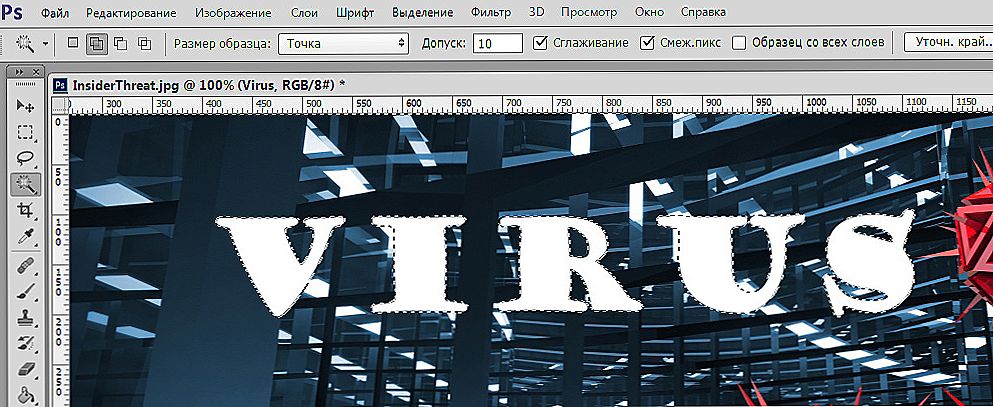
Warstwa z teksturą jest lepiej zlokalizowana poniżej.
- Otwórz żądany plik z teksturą lub obrazem.
- Na nowej warstwie wpisz żądany tekst. Kliknij warstwę tekstową prawym przyciskiem myszy i wybierz "Rasteryzuj tekst".
- Teraz weź narzędzie Różdżka i wybierz każdą literę naciskając klawisz Shift. Następnie kliknij prawym przyciskiem myszy i wybierz "Odwróć wybór".
- Następnie przejdź do warstwy obrazu i użyj gumki do wymazywania wszystkiego. Nawet na wierzchu liter trzymamy gumkę.
- Teraz usuń warstwę tekstową i ciesz się wynikiem. Możesz zapisać plik i zastosować go na innych obrazach. Na przykład do produkcji listów projektowych i wizytówek. Teraz masz swój własny piękny niepowtarzalny styl słowa.
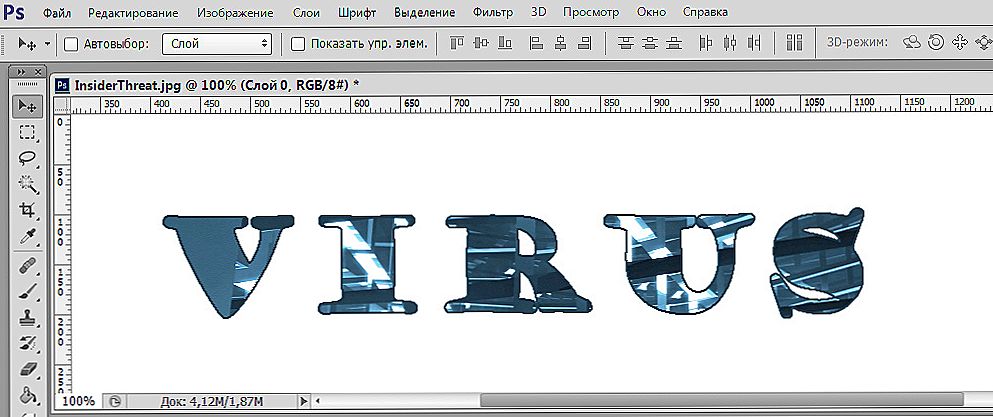
Ten sam efekt można osiągnąć za pomocą maski warstwowej.
Podsumujmy
Dziś nauczyliśmy się wielu nowych rzeczy: jak załadować czcionkę do systemu komputerowego, jak wstawić czcionkę do Photoshopa, a także jak samemu stworzyć piękną czcionkę. Ponadto rozwiązaliśmy kilka poważnych problemów użytkowników w tej kwestii. Dzielimy się naszymi wyjątkowymi projektami tekstowymi w komentarzach, a także zostawiamy wskazówki dla innych uczestników dyskusji!












